
LINEグループへ友達を招待したい時ってありますよね。
もしくは、友達以外の人をグループに招待したい時などもあります。
このページではLINEグループに友達や友達以外の人を招待する方法について解説します。
また、グループ招待した時に相手側の画面や招待が拒否された時の仕組みなどもまとめてるので参考にしてください。
LINEグループに友達以外を招待する方法
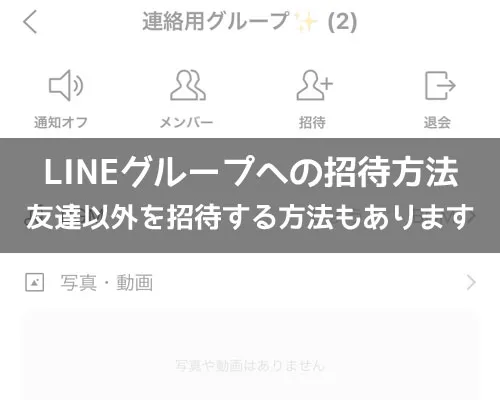
LINEグループに友達以外の人を招待するには以下の方法で行います。
- LINEアプリを起動し、グループトークを開く
- 『≡』をタップ
- 『招待』をタップ
- 『招待リンク』をタップ
- QRコードの下にある『シェア』をタップ
- 好きな招待方法を選択して招待する
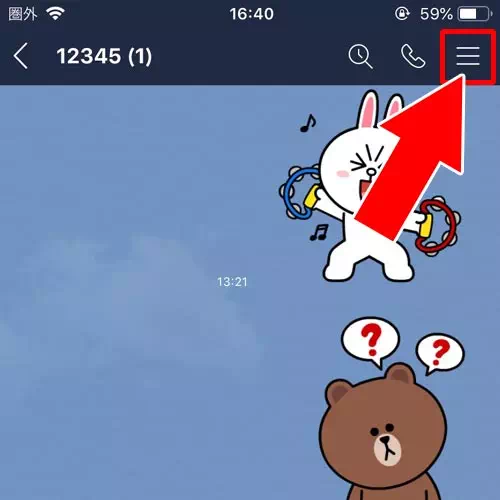
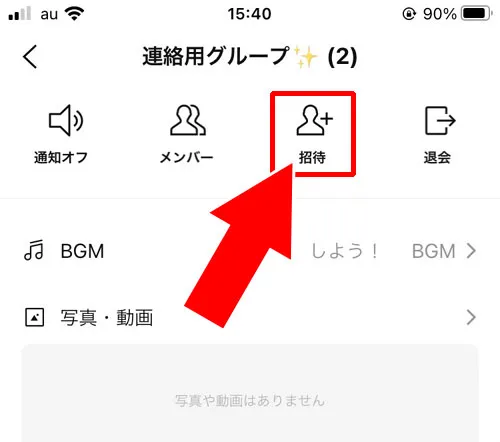
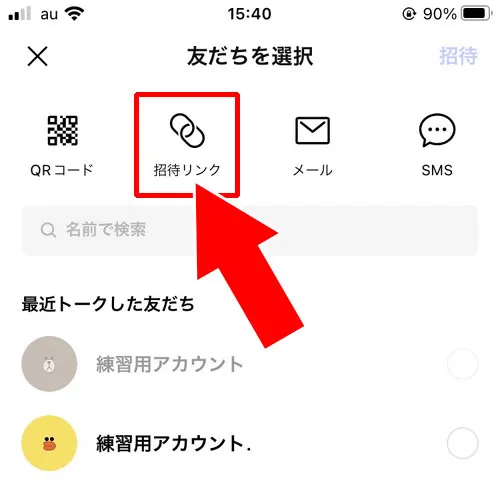
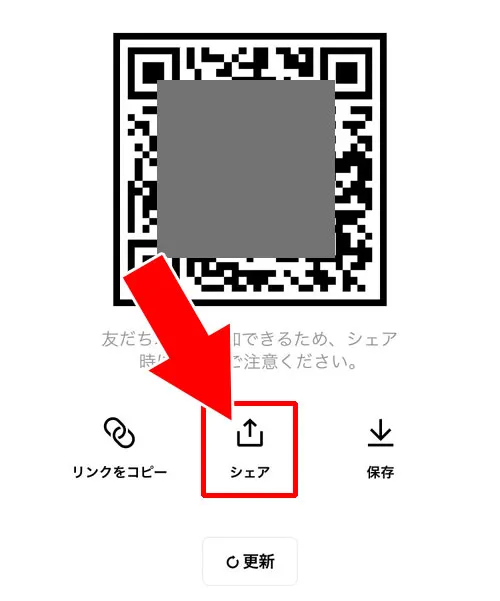
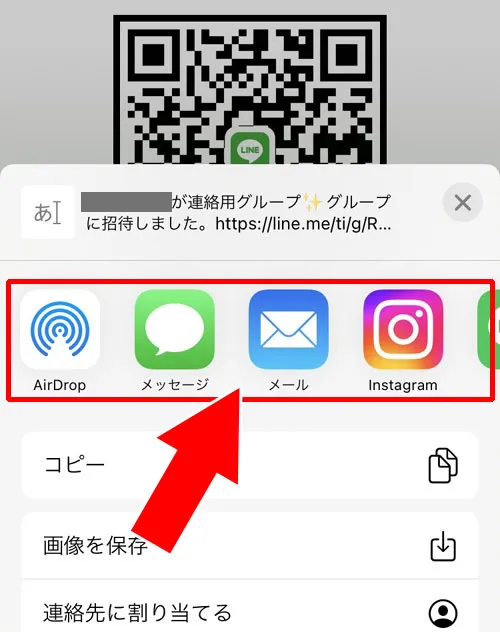
これで友達以外の人をLINEグループに招待することができます。
グループに友達以外を招待できない時
LINEグループに友達以外の人を招待したいけどQRコードや招待リンクなどが表示されないケースもあります。
例えば、iPhoneでは招待リンクが表示されるのにAndroidでは招待リンクが表示されないといった場合です。
アプリのバージョンも最新版にしてるのにグループへ友達招待する時のQRコードや招待リンクが使えないといった状態です。
このような場合には招待リンクが表示されるようになるまで待つしかありません。
また、年齢確認を行なっていない場合には、QRコードやリンク共有などの機能が使えない状態となります。
その影響でグループに友達以外を招待できないという状態となります。
この場合は先にLINEで年齢認証を行う必要があります。
端末やアカウントの状態によってQRコードや招待リンクといった機能が使える場合と使えない場合があるようです。
時間が経つと使えるようになると思うので機能が反映するまでしばらくの間待っておきましょう。
招待URLの有効期限に注意
招待URLは一定期間が過ぎると無効になります。
このため、必要に応じて再生成することがポイントです。
招待URLを安全に運用するために有効期限の確認やURLの再生成を行う手順をしっかり把握しておきましょう。
こうすることで、不要なトラブルを防ぎ、円滑なグループ招待が可能になります。
QRコード・招待リンクには年齢確認が必要
LINEグループに友達以外を招待する場合QRコードや招待リンクを使う方法が便利です。
ただしこの機能を利用するには年齢確認が完了している必要があります。
LINEモバイルや一部の対応キャリアを利用している場合にのみ設定から年齢確認が可能です。
年齢確認が未完了の場合招待リンクの発行やQRコードの生成ができないことがありますので事前に確認しておくとよいでしょう。
SMSやメールからも招待できます
LINEのグループ招待はLINE内のリンク共有だけでなくSMSやメールを通じて行うことも可能です。
招待リンクを生成した後シェアボタンから「メッセージ」や「メール」アプリを選択することでLINE未登録の方や友だち以外の相手にも招待を送ることができます。
特に電話番号は知っているがLINEではつながっていない人を招待したい場合などに便利です。
送信されたリンクをタップすれば相手は簡単にグループに参加できます。
LINEでグループへ招待する方法
LINEでグループに友達を招待する方法としては以下の2つがあります。
- 新規グループを作って招待する
- 既存のグループに招待する
新しくグループを作って友達を招待する方法と、すでに参加しているグループに友達を招待する方法です。
以下でそれぞれの招待方法について解説します。
新規グループを作って招待する
新しくグループを作って友達を招待するには以下の方法で行います。
- LINEアプリを起動し、ホーム画面を開く
- ホーム画面のグループ一覧から『グループ作成』をタップ
- グループに招待したい友達を選択して『次へ』をタップ
- グループ名を入力する
- グループ名を入力したら『作成』をタップ
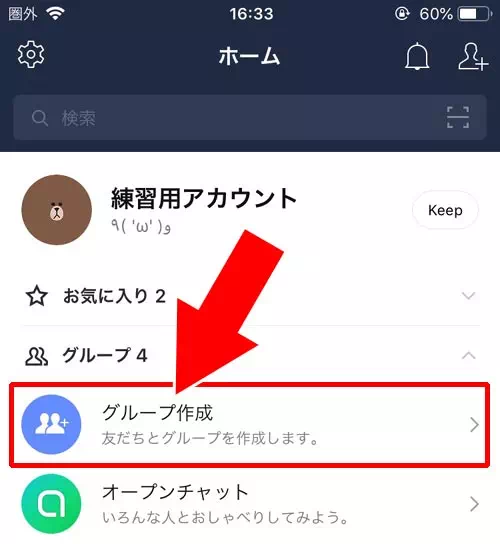
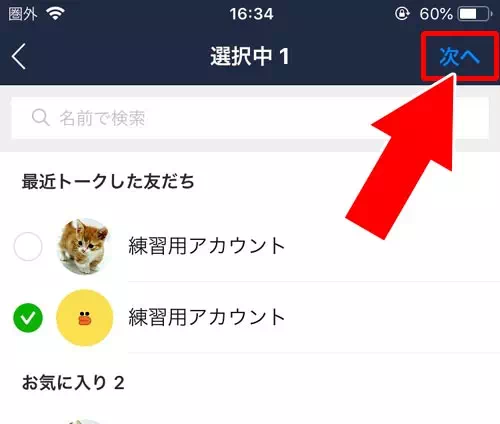

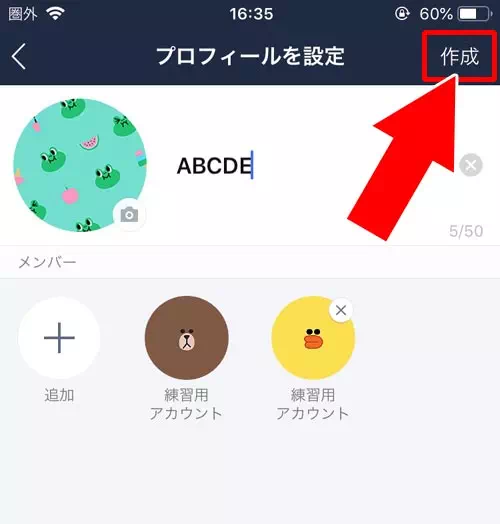
これで新しいグループが作られて、同時に友達にグループ招待することができます。
招待した友達には通知が送られます。
既存のグループに招待する
既に参加しているグループに友達を招待するには以下の方法で行います。
- LINEアプリを起動し、グループトークを開く
- 『≡』をタップ
- 『招待アイコン』をタップ
- 招待したい友達を選択して『招待』をタップ
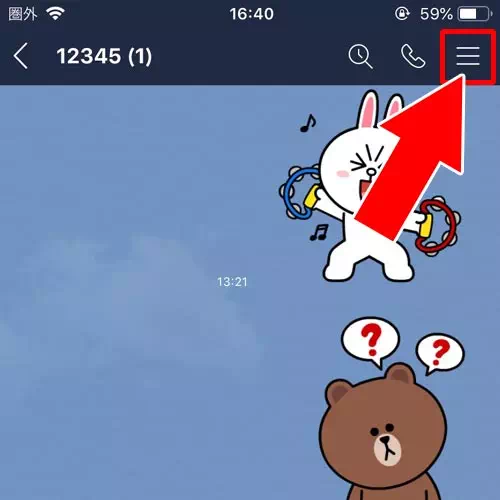
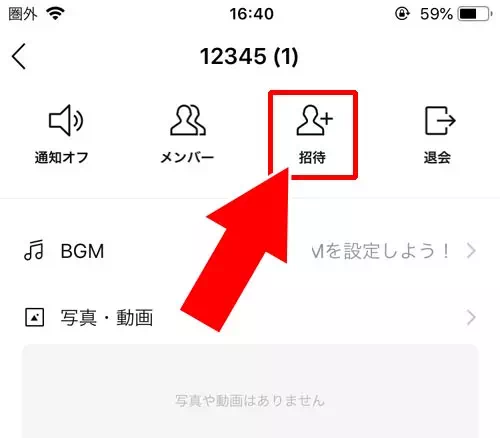
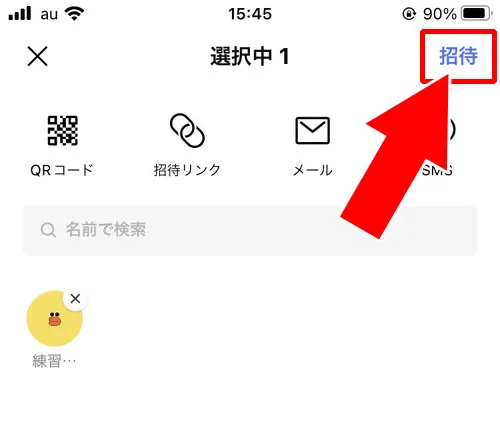
これで友達を既存のグループに招待することができます。
また、グループトークにもお知らせ通知が表示されて、グループメンバーにも友達を招待したことがわかるようになってます。
LINEでグループの招待が届かない時
LINEでグループの招待をしてるのに相手に招待が届かないというケースもあります。
相手にグループの招待が届かない場合は相手からブロックされているという可能性が高いでしょう。
ブロックされてるとこちらがグループ招待を送っても相手には届いてない状態となります。
当然、お知らせ通知やプッシュ通知も相手には届かないです。
グループメンバーを見ても『招待中』となっており、この状態が続くようなら相手に招待が届いてない可能性が考えられます。
ちなみに、招待が届かないというケース以外にもグループ招待できない場合があるので気になる方はこちらも参考にどうぞ。
関連リンク
グループの招待を相手に拒否されたらわかる?
LINEではグループの招待が正常に届いているかどうかを確認する方法はありません。
また、グループの招待を相手に拒否されたかどうかを確認することもできません。
つまり、グループ招待された友達がブロックしていたり招待を拒否をしていてもわからないという状態です。
どうしても気になる時はグループ招待を一旦キャンセルしてもう一度招待してみると良いでしょう。
招待の取り消し方は以下で詳しく解説してるので気になる方は参考にどうぞ。
関連リンク
LINEでグループに招待したら相手側はどうなる?
LINEで友達をグループに招待した時に相手側がどのように表示されるのか気になる時があります。
通常、友達をグループに招待すると相手側は以下のようになります。
- LINEのプッシュ通知でグループ招待のお知らせが表示される
- グループトークがトーク一覧に表示される
- ホーム画面の『招待されているグループ』にグループが追加される、または、グループに自動で追加される
- ホーム画面の『お知らせ通知』にお知らせが表示される
相手側の画面にはこのような情報が表示されるようになってます。
これらの情報によって相手はグループに招待されたことがすぐに気づけるようになってます。
プッシュ通知でグループ招待のお知らせが表示される
LINEのグループで友達を招待したら相手側には以下のようなプッシュ通知が送られます。

このように、LINEのプッシュ通知で招待のお知らせが表示されます。
このプッシュ通知はLINEの設定とスマホ側の設定をしている人だけが受け取れる状態となります。
多くの場合、LINEのプッシュ通知設定をオンにしていると思うのでプッシュ通知も送られていると思っておいた方が良いでしょう。
グループトークがトーク一覧に表示される
友達にグループの招待を送った瞬間に相手のトーク一覧画面にグループトークが表示されます。
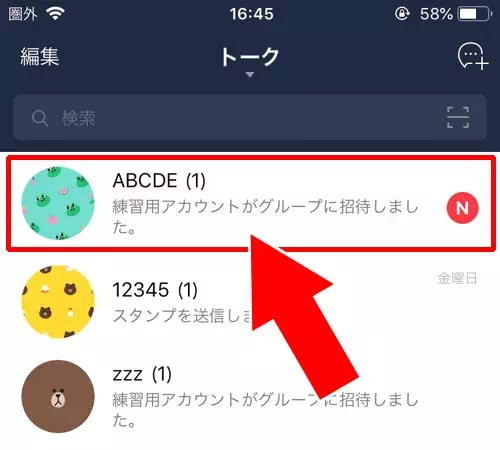
このように、招待したグループトークが自動的にトーク一覧画面に表示されるようになってます。
相手はこのグループトークから『参加』や『拒否』を選択することができます。
ホーム画面の『招待されているグループ』にグループが追加される、または、グループに自動で追加される
ホーム画面のグループ項目に『招待されているグループ』という項目があり、そこにグループが追加されます。
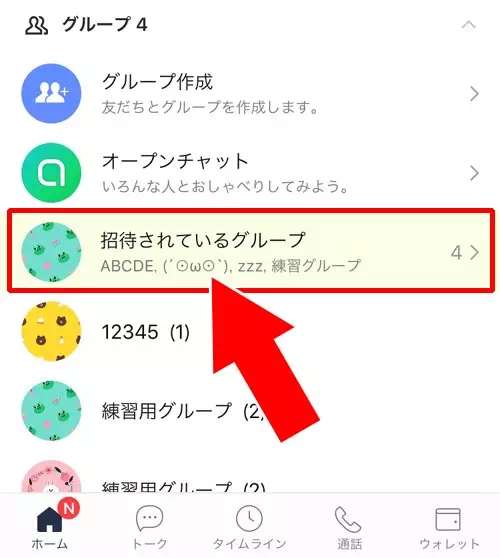
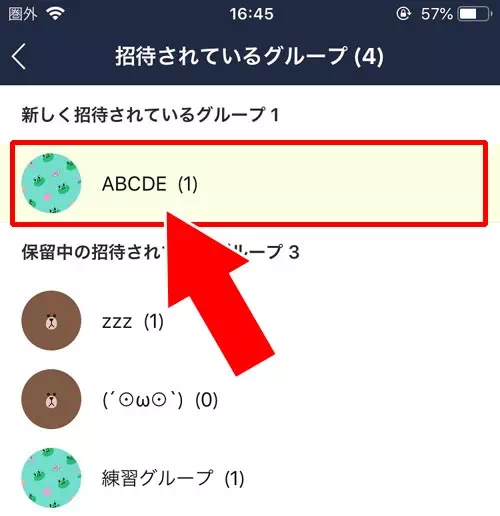
ここからグループのメンバーを確認したりグループの参加人数を知ることができます。
もしくは、グループに自動で追加されるケースもあります。
これはグループを作成する時に設定できる項目です。
友達をグループに自動で追加するようにしてグループを作成すると、相手側のLINEでは『招待されているグループ』にグループが作られず、グループ一覧の中に新しいグループが表示されます。
強制的にグループに参加した状態となるので、そのまますぐに相手とのグループトークが行えます。
ホーム画面の『お知らせ通知』にお知らせが表示される
LINEのホーム画面からお知らせ通知の確認もできますが、お知らせ画面にもグループ招待の通知が表示されます。
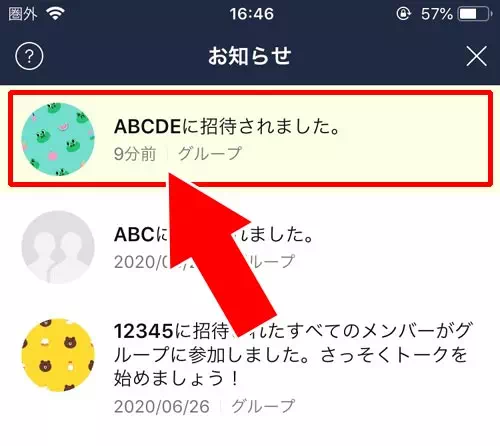
このように、グループに招待された時間とグループ名がお知らせで表示されます。
お知らせには新着マークが表示されるので、仮にプッシュ通知の設定をオフにしている場合でもグループ招待に気付けるようになってます。
LINEグループの招待についてよくある質問
LINEグループの招待についてよくある質問をまとめました。
LINEグループに友達追加してない人を招待できる?
LINEでは以前までは友達のみしかLINEグループに追加できませんでしたが、現在は友達追加してない人もグループへ招待することができます。
LINEグループの招待用QRコードはある?
LINEグループに招待するためのQRコードはグループ招待画面から確認できます。
LINEグループに招待して勝手にグループへ追加できる?
LINEグループに招待して相手の承認を確認せずに勝手にグループへ追加する機能があります。
グループを招待する前にグループ内の設定で『友だちをグループに自動で追加』を『オン』にしてから招待しましょう。
すると招待した相手はそのままグループへ追加した状態となります。
グループリンクを公開する際の注意点は?
作成した招待リンクやQRコードはLINE以外の場所たとえばSNSやWebサイトに貼り付けて共有することもできますが誰でも参加できる状態になってしまう可能性があります。
信頼できる相手のみに共有するようにし不要になったリンクはすぐに再作成して無効化するのがおすすめです。
LINEグループの健全な運用のためにもリンクの取り扱いには十分注意しましょう。
まとめ
LINEでグループに友達を招待するにはグループ作成のタイミングで招待する方法と既存のグループに招待する方法があります。
グループに招待したからといって確実に相手に招待が届いているという事ではありません。
以前までは友達しかグループへ招待できませんでしたが、今では友達以外の人をグループへ招待することもできるようになってます。
招待を拒否された場合もこちらで確認する方法などはありません。
相手がグループに参加してくれるまでわからない仕組みになっているので覚えておきましょう。



















